Comment activer le «System UI Tuner» d'Android pour l'accès aux fonctionnalités expérimentales

À partir de Marshmallow, Google a inclus un nouveau menu de paramètres cachés avec des fonctions expérimentales. Ce menu, appelé System UI Tuner, est un excellent moyen d'accéder à des outils qui ne sont peut-être pas prêts à être appelés "stables", mais qui constituent un excellent moyen d'évaluer les fonctionnalités à venir. > Il est à noter que les fabricants tiers sont libres de désactiver ce menu sur leurs versions personnalisées d'Android, il peut donc ne pas être disponible sur votre appareil particulier. Par exemple, Samsung et LG désactivent tous deux ce menu, vous ne pouvez donc y accéder sur aucun de leurs périphériques non-Nexus.
Activer le tuner d'interface utilisateur est incroyablement simple sur les téléphones pris en charge. deux fois (pour afficher le menu Paramètres rapides), appuyez sur l'icône en forme de dent et maintenez-la enfoncée pendant quelques secondes. Il commencera à tourner, puis une petite icône représentant une clé à molette apparaîtra à côté - ceci indique que le syntoniseur de l'interface utilisateur du système a été activé.
Pour le vérifier, faites défiler tout en bas du menu Paramètres . Selon la version d'Android que vous utilisez, "System UI Tuner" sera la dernière ou l'avant-dernière option de ce menu.
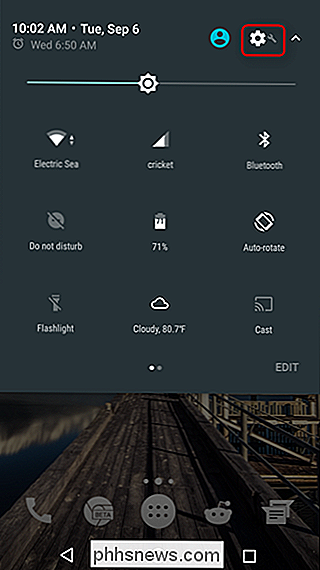
Le contenu de l'interface utilisateur dépendra de la version d'Android courons. Par exemple, Marshmallow a un bouton bascule pour «Afficher le pourcentage de batterie intégrée», où cette option se trouve dans la section «Barre d'état» de Nougat.
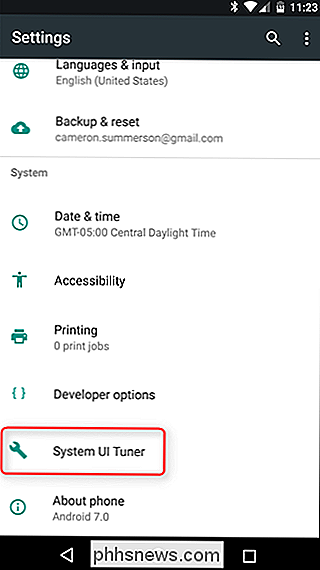
Faites un tour dans ce menu pendant un certain temps. ici, surtout à Nougat. Allez explorer!
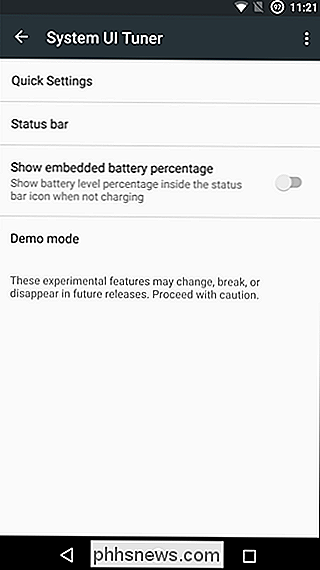
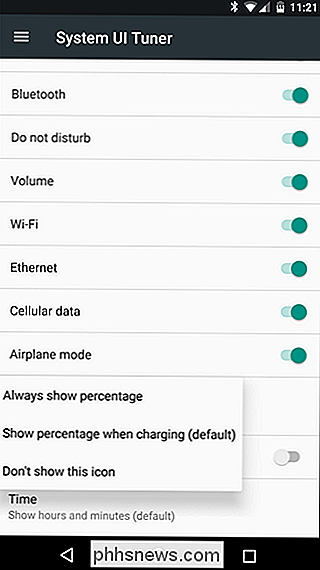

Comment utiliser ARC Welder de Google pour exécuter des applications Android dans Chrome
Google a récemment publié une application ARC Welder Chrome, qui vous permet d'exécuter des applications Android si vous utilisez Chrome OS ou si vous utilisez le navigateur Web Chrome. ARC ou App Runtime pour Chrome est en version bêta et vous devez donc vous attendre à des bogues. En outre, vous ne pouvez pas installer d'applications à partir du Google Play Store.

Activer ne pas suivre et suivre la protection dans IE 11 et Edge
Par défaut, Internet Explorer 11 et Microsoft Edge conservent une fonctionnalité appelée Ne pas suivre désactivé. Il s'agit essentiellement de la quantité d'informations qu'un site Web et des annonceurs peuvent capturer sur vous lorsque vous naviguez sur le Web. Par défaut, Ne pas suivre est désactivé sur tous les autres principaux navigateurs, y compris Firefox, Safari, Chrome et Opera. Seul IE



